Comment télécharger des photos et des vidéos sur Instagram à partir de Mac Chrome – étape par étape

Aujourd’hui, nous allons vous montrer comment télécharger des photos et des vidéos sur Instagram à partir de Mac. Instagram est un réseau social appartenant à Facebook et basé notamment sur le partage d’images et de vidéos.
Sa force est la quantité de filtres disponibles et les outils graphiques pour éditer les images. Bien qu’il soit vrai qu’il a été créé à l’origine pour les appareils mobiles, il existe actuellement des alternatives si vous souhaitez l’ utiliser à partir de votre ordinateur.
La possibilité de partager des photos, des vidéos et des histoires n’est actuellement disponible que pour les versions mobiles. Ce n’est pas le cas, pour l’application de bureau ou depuis son site officiel .
Mais ne vous inquiétez pas, nous trouvons toujours une solution. Pour cela, vous n’aurez pas besoin d’applications tierces ou d’extensions de téléchargement, mais c’est beaucoup plus simple.
Pourquoi est-il nécessaire de connaître cette astuce? Pour de nombreux utilisateurs, il est beaucoup plus confortable de naviguer à partir de leur ordinateur. C’est peut-être parce que l’écran est beaucoup plus grand ou qu’ils préfèrent utiliser un clavier pour taper, il est plus rapide de naviguer, etc. Quelle que soit la raison, nous allons vous montrer comment le faire.

Comment changer le User-Agent dans Safari en quelques étapes
Comme nous l’avons mentionné précédemment, il n’est possible de télécharger des photos et des vidéos sur Instagram qu’à partir de l’application sur votre appareil mobile. Cette option n’est pas encore disponible pour l’application de bureau que vous pouvez télécharger depuis le Web Store, ni depuis son site Web.
Cependant, avec cette astuce simple, vous pouvez tromper Instagram et partager vos photos et vidéos depuis votre Mac . Ce que nous allons faire, c’est simplement simuler l’accès à partir d’un smartphone.
Pour ce faire, vous devez changer le User-Agent de votre navigateur Safari ou Chrome. Ne vous inquiétez pas, cela semble complexe, mais la réalité est que c’est très simple de le faire.
Pour le faire dans votre navigateur Safari , vous allez commencer par ouvrir le navigateur sur votre Mac. Allez dans le menu Safari et allez en cliquant sur Préférences> Avancé> Afficher le menu de développement dans la barre de menu.
La prochaine chose sera de fermer la fenêtre et de chercher » Développement «, c’est le menu que vous avez en haut de l’écran. Survolez les options du menu et cliquez sur «User Agent» et choisissez «iPhone» ou «iPod Touch».
De cette façon, vous pouvez utiliser Instagram depuis votre navigateur Safari comme si vous le faisiez depuis votre appareil mobile.
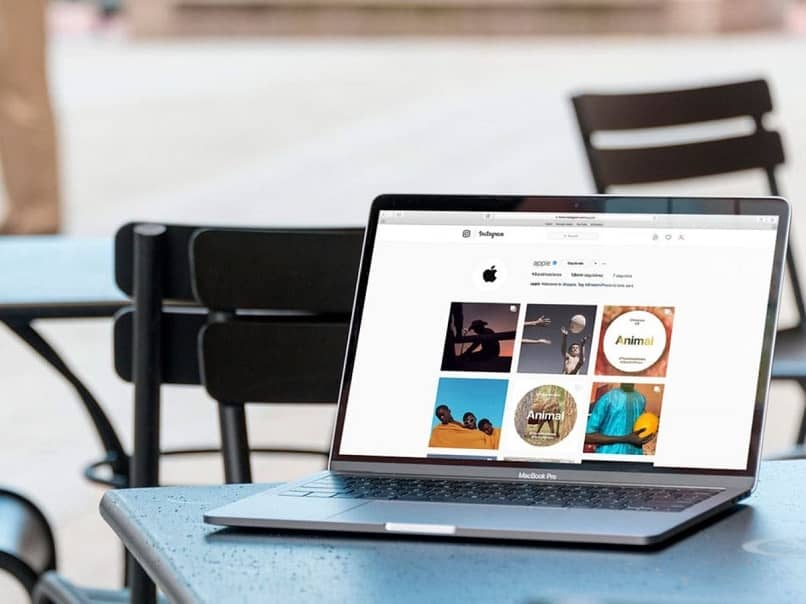
Comment publier des photos et des vidéos de Mac Chrome rapidement et facilement
Pour le faire depuis votre navigateur Chrome, positionnez-vous sur la barre d’adresse avec le bouton droit de la souris et cliquez sur « Inspecter ». Une autre façon d’accéder à ce menu consiste à appuyer sur les touches «Cmd + Alt + I».
Ensuite, dans le menu qui était affiché, recherchez et sélectionnez l’icône avec un appareil mobile. Sélectionnez l’un des noms de périphérique répertoriés pour vous.
Puis rechargez la page de votre navigateur en appuyant sur les touches «Cmd + R».
De cette façon, vous verrez qu’il est très simple de passer à la version mobile d’ Instagram depuis votre ordinateur. Maintenant, pour publier des photos et des vidéos, vous pouvez le faire comme si vous le faisiez depuis l’application mobile.
Pour faire une nouvelle publication, il vous suffit de cliquer sur l’icône de la caméra que vous avez au centre en bas de l’écran, trouver et sélectionner une image ou une vidéo de votre galerie . Vous pouvez également ajouter des filtres et recadrer l’image. Lorsque vous avez terminé vos modifications, partagez-les sur votre profil.
Il est important de reconfigurer votre navigateur Chrome ou Safari lorsque vous avez terminé de partager vos photos et vidéos, car cela empêchera les autres sites Web que vous visitez de se charger en tant que versions mobiles.
Pour le moment, c’est la seule alternative que nous ayons pour le faire à partir de notre ordinateur Mac . Espérons que les nouvelles mises à jour du bureau permettent de le faire plus facilement.
Si vous avez des questions sur la façon de télécharger des photos et des vidéos sur Instagram à partir de Mac dans votre navigateur Chrome ou Safari, faites-le nous savoir ci-dessous dans les commentaires.




